一、将IE8设为默认浏览器
如果你的系统中安装了诸如Firefox、Netscape、IE等两种以上的浏览器,各浏览器为了使自己能够运行往往要争夺将自己设置为默认浏览器。往往第三方的浏览器软件在安装后就会将自己设置为默认浏览器,那如何使IE8为默认的浏览器呢?
运行IE8,点击其工具栏中的“工具”选项,选择“Internet选项”,接着在窗口的上部点击“程序”选项卡在“默认的Web浏览器”下点击“设为默认值”即。另外,我们还可以勾选“如果Internet Explorer不是默认的Web浏览器,提示我”,这样当IE8启动时如果当前的默认浏览器不是IE8时就会弹出对话框,我们就可以非常快捷地将其设置为默认浏览器。设置完成后,点击“确定”保存更改。
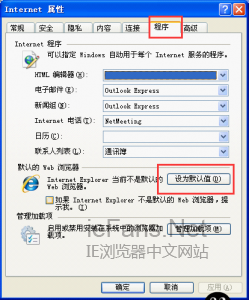
二、添加删除IE8工具栏
IE8默认情况下工具栏中的工具按钮非常有限,操作起来有些不便,我们可以根据自己的需要进行添加定制,将自己经常使用的工具按钮添加到工具栏中以提供工作效率。
运行IE8,点击其工具栏中的“工具”选项,再点击“工具栏”,也可以直接在工具栏上点击右键,进入“工具栏”选项列表,选择其中的“自定义”。最后在“自定义工具栏”对话框中可以根据自己的需要添加或者删除相应的工具。设置完成后选择工具栏列表中的“锁定工具栏”选项,这样当我们每次使用IE8时,就会固定显示已经选择好的工具栏。

三、添加删除IE8加载项
所谓的加载项就是就是IE插件,传统的插件都是为用户提供方便,为IE增加新的功能,但是有很多插件出于商业目的,修改IE配置甚至添加间谍软件等。因此对于IE8的加载项我们可以根据需要进行添加或者删除。
如果想要添加或删除加载项,请点击“工具”选项,从下拉菜单中选择“管理加载项”,在此菜单中,我们可以查看和管理已经安装到浏览器中的不同类型的加载项列表。如果想要添加更多加载项,点击窗口底部的 “查找更多加载项”选项。如果想要删除加载项,选择并高亮显示您希望删除的加载项,点击“删除”按钮;如果你希望保留但禁用该加载项,可点击“禁用”按钮。
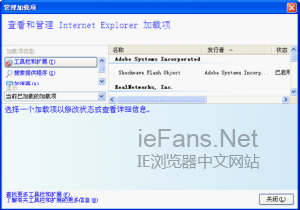
四、为IE8添加更多的加速器
IE加速器其实就是实时网络优化加速工具,可使IE在网上冲浪和下载文件的速度得到较大的提升。与以往修改注册表参数达到优化目的的软件不同的是,加速器通过监视IE浏览器的状态,智能将下一个或多个最可能的页面的部分或全部装入自己的缓冲,起到了一个实时加速的作用。
如果想要添加更多加速器,在加速器的弹出菜单中选择“更多加速器”,接着选择“查找更多加速器”,查看并添加可用的加速器。随着IE8的开发进程为其定制加速器越来越多,点击“查找更多加速器”选项,可以找到更多更新的加速器。
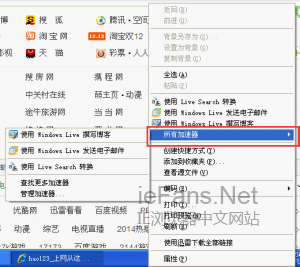
五、访问记录
IE8在个人隐私方面做了很多改进,我们可以根据需要对“浏览历史”、“临时文件”、“Cookie”等进行设置以达到安全上网。 1. 保存访问信息。IE8可以保存用户访问站点的诸如cookies和临时Internet文件等信息,需要做的只是将该站点添加到“收藏夹”中即可。这样IE8会记住用户的偏好,在下次浏览时更快地内容。此项增加的功能有助于保护我们的重要信息,同时确保信任的站点正常发挥作用和易于使用。
2.查看访问记录。在IE8中我们可以查看用户对网站的访问记录,要启动访问记录功能需要将该网站添加到收藏夹”中。点击“收藏夹”右侧的按钮可以快速地将某个网站添加进来,这样IE8会记录我们对于该网站的访问记录。要查看历史记录,选择“整理收藏夹”在打开的窗口中中选择要查看访问记录的网站,在下面会显示诸如“已访问次数”、“上次访问时间”等信息。
3.清除访问记录。在浏览网页后,想要清除历史记录,点击工具栏的“工具”按钮,选择“Internet选项”,点击浏览历史记录中下的“删除”按钮即可。当然,我们也可以在选项列表中,根据自己的需要进行选择,勾选需要删除的选项然后点击“删除”即可。
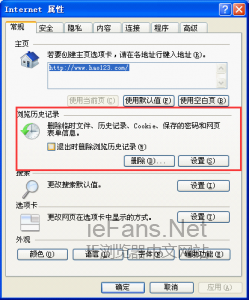
新闻热点
疑难解答